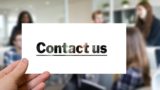手元にある文書をスマホで簡単にOCR化する方法を説明します。
手元にある文書をOCR化する方法
手元の文書を文字データ化するには、文書を目視して、キーボードを使って入力するというのが、一般的な方法でした。今ではOCR化技術のおかげで、文書をスキャナで読み込ませてOCR化することにより、文字データにすることができます。
私は、仕事の中で、この作業をもっと手軽にできたらありがたいと思うことがありました。たとえば、相手方が提出した準備書面に対し反論する際や控訴審などで判決文を批判する際に、その文章を自分の準備書面などの中に引用します。引用部分は、さほど長くないので、文書をスキャナで読み込ませるという方法は、煩わしいです。
ここでご説明する方法は、スマホ(とGoogleアカウント)があれば、簡単に、手元の文書をOCR化できます。
次の手順で行います。
1.スマホで書類をスキャンする。※1
2.スキャンしたPDFファイルをGoogleドライブに保存する。
3.PCでPDFファイルを開く。
4.画面上部の「Googleドキュメントで開く」をクリックする。※2
(しばらく待ちますが、OCR化されます。)
※1 スマホで書類をスキャンする方法については、別の記事で説明しているのでそちらを参照してください。
※2 私のPCでは、「Googleドキュメントで開く」がすぐに表示されない場合がありますが原因は、よくわかりません。
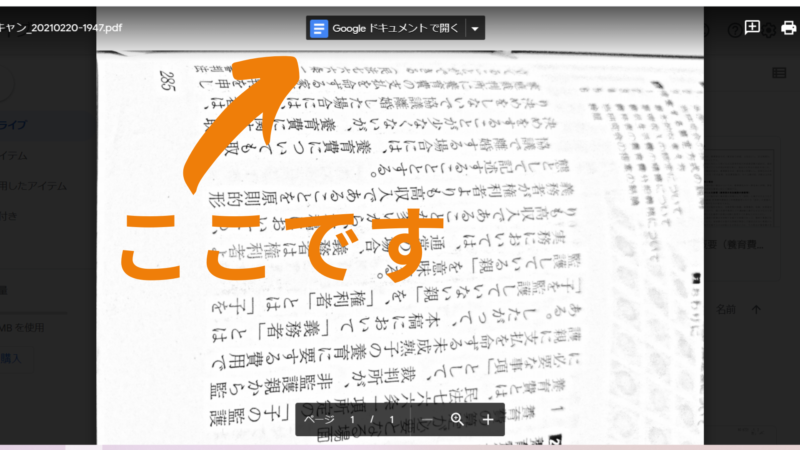
上の例の様に、文字が横向きのままでも認識されます。
上の例で、OCR化されると、下の状態となりました。

この文字データをコピー&ペーストした結果は、次の通りです。(ペーストする際、「テキストのみ保持」でペーストしています。)
「2 TEA LS / !:: 1 養育費の算定が必要となる場面
養育費とは、民法七六六条一項所定の「子の監護 に必要な事項」として、裁判所が、非監護親から監 護親に支払を命ずる未成熟子の養育に要する費用で ある。したがって、本稿において「義務者」とは 「子を監護していない親」を、「権利者」とは「子を 監護している親」を意味する。
実務においては、通常の場合、義務者は権利者よ りも高収入であることが多いから、本稿においても、 義務者が権利者よりも高収入であることを原則的形 態として記述することとする。
協議で離婚する場合には、養育費についても取り 決めをすることが少なくないが、養育費に関する取
決めをしないで協議離婚した場合には、権利者は、 繁體或判所に移育費の支払を命ずる家事審判を申し * シーンできる(民法七六六条一項、家事審判法
posiemmerichemiurattermiャインマー」
ほぼ完ぺきに文字認識しています。
元画像が歪んでいるために、正しく文字認識されなかった部分があります。手元の文書を平らにしてから撮影すれば、誤認識を減らせると思います。
手書きのメモをOCR化する方法
以上の工程は、手元の文書が手書きのメモでもできます。
下の手書きのメモをスマホでスキャンしてGoogleドライブに保存します。

PCで、Googleドライブから保存したPDFファイルを開き、上と同じように、画面上部の「Googleドキュメントで開く」をクリックします。(「Googleドキュメントで開く」が表示されるまで、数分待ちました。)
この手書きのメモをOCR化した結果は、下のとおりです。
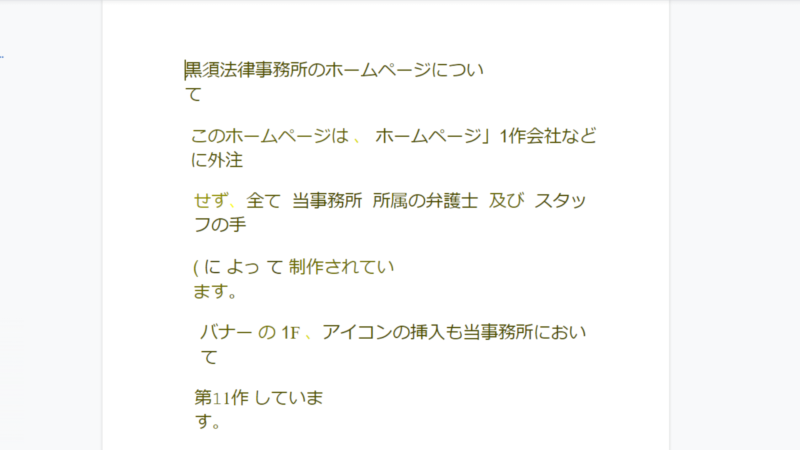
手書きの文字については、完璧には読み取ってくれませんが、上の例では、「制作」の「制」の文字以外は、正しく認識してくれました。
丁寧に書かれた文字は、正しく認識します。下手な文字やクセのある文字は、正しく認識されません。
OCR化された文字は、コピーして、自身の文書などにペーストします。なおペーストする際には、「テキストのみ保持」でペーストします。
無駄なスペースを消す方法
このままだと文字の間に、無駄なスペースが入ってしまうことがあります。このスペースは、Microsoft wordの「検索と置換」の「置換」機能で一発で取り除くことができます。
まず「Ctrl」+「h」(windowsの場合)で、「置換」を立ち上げます。
次に「検索する文字列」にスペースを入れます。
「置換後の文字列」には何も入れません。
そのまま「置換」または「すべて置換」をクリックします。
そうすると、無駄なスペースが消えます。
なお、「すべて置換」をクリックした場合は、あえて挿入していたスペースも消えてしまいますので、置換する対象を特定しておく必要があります。
私は、Googleドライブを使用する方法で、今のところ不満は感じていませんが、スマホでOCR化する方法としては、他のアプリを使用する方法もあります。外部サイトですが、以下の記事で、アプリについて案内されているのでご興味のある方は、参照してください。

この記事にご意見、ご指摘がございましたら以下のコンタクトフォームよりご連絡ください。